解决Windows 11系统中无法添加局域网打印机的问题
- 更新日期:2024-10-18 09:47:38
- 来源:

当您在Windows 11系统中遇到无法添加局域网打印机的问题时,可以尝试以下方法进行解决:
1. 确认打印机连接和状态:
首先,请确保局域网打印机已经正确连接到网络,并且处于开启状态。您可以查看打印机的指示灯或通过打印机自带的显示屏来确认其状态。
2. 检查打印机驱动程序:
确保打印机已经安装了正确的驱动程序。如果驱动程序丢失或损坏,请访问打印机的官方网站下载并安装最新的驱动程序。
3. 检查网络连接:
确认您的计算机已经连接到局域网,并且网络状态正常。您可以尝试在计算机上访问其他局域网资源,如共享文件夹,以验证网络连接是否正常。
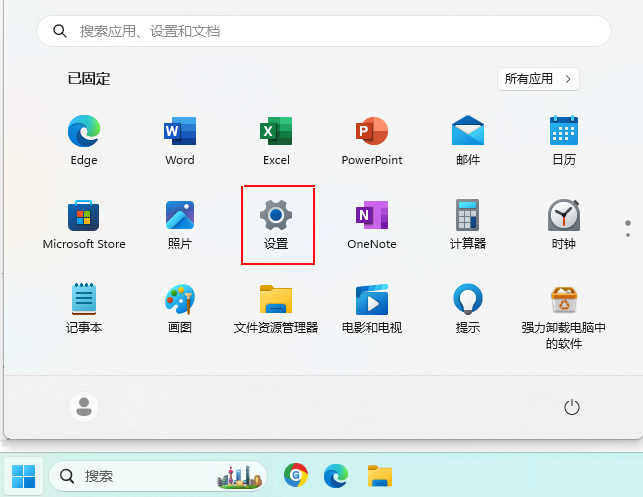
4. 打开打印机共享:
在Windows 11系统中,打印机共享功能可能被默认关闭。请按照以下步骤打开打印机共享:
a. 打开“设置”应用。
b. 点击“设备”选项。
c. 选择“打印机和扫描仪”选项。
d. 点击右侧的“共享打印机”按钮,并开启共享功能。
5. 添加打印机故障排除:
如果以上步骤都无法解决问题,您可以尝试使用Windows 11的打印机故障排除工具。请按照以下步骤进行操作:
a. 打开“设置”应用。
b. 点击“设备”选项。
c. 选择“打印机和扫描仪”选项。
d. 点击右侧的“打印机故障排除”按钮,并按照提示进行操作。
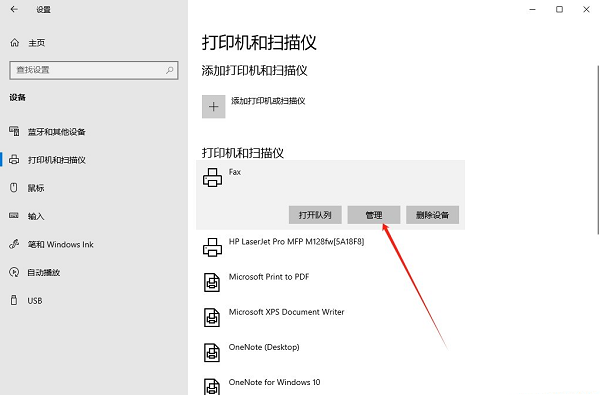
6. 手动添加打印机:
如果以上方法都无法解决问题,您可以尝试手动添加局域网打印机。请按照以下步骤进行操作:
a. 打开“设置”应用。
b. 点击“设备”选项。
c. 选择“打印机和扫描仪”选项。
d. 点击右侧的“添加打印机”按钮。
e. 在添加打印机向导中,选择“添加本地打印机”或“添加网络、无线或蓝牙打印机”。
f. 选择打印机制造商和型号,然后点击“下一步”。
g. 按照提示完成打印机的添加过程。
通过以上方法,您应该能够解决在Windows 11系统中无法添加局域网打印机的问题。如果问题依然存在,建议您联系打印机制造商或专业技术人员寻求帮助。
- 64位
- 64位










